Cómo configurar la página de inicio en tu iPhone y iPad - Personalízala fácil

Apple ha ido desarrollando nuevas actualizaciones las cuales le permiten a todos los usuarios de iPhone e iPad no solo cambiar el fondo de pantalla, sino que también personalizar y configurar las pantallas de inicio de una forma más llamativa que como anteriormente se hacía, esto a partir del lanzamiento de la versión del software iOS 14.8 E iPadOS 14.8.
Estas actualizaciones permiten introducir a la pantalla de inicio Widgets personalizados al igual que le ofrece a todos sus usuarios cambiar el aspecto de las aplicaciones. Personalizar la pantalla de inicio de tu iPhone e iPad suena muy interesante es por ello que en el siguiente artículo te mostraremos cómo hacerlo.
¿De qué manera puedo configurar esta página de inicio?
Personalizar la página de inicio de tu iPhone e iPad es muy sencillo solo debes hacer lo siguiente:
![]()
Para iPhone
- Actualiza tu iPhone a la última versión que es iOS 14.8
- Busca un fondo de pantalla y luego guárdalo en tu galería
- Selecciona un paquete de iconos coordinados y guárdalo en tu galería
- Descarga la aplicación widgetsmith con la que puedes personalizar widgets, estos widgets le agregan nuevas funciones de acceso a la pantalla de inicio de tu iPhone.
- Descarga la aplicación atajos, esta aplicación permite automatizar tareas por medio de aplicaciones o haciéndole preguntas a Siri, también puedes personalizar la vos de Siri.
- Limpia tu pantalla es decir, elimina todas las aplicaciones que son antiguas de la pantalla de inicio, para lograr esto deberás hacer lo siguiente:
- Presionaren los iconos de estas aplicaciones.
- Luego de lo anterior saldrá un menú emergente donde deberás seleccionar la opción eliminar app, has esto para cada una de las aplicaciones hasta que tu pantalla quede limpia.
- Ahora configura un nuevo fondo de pantalla, para ello debes ir a configuraciones luego a la opción fondo de pantalla, selecciona un nuevo fondo de pantalla.
- Cambia los iconos de la aplicación, para ello realiza lo siguiente:
- Ingresa a la aplicación atajo
- Luego de lo anterior presiona en el icono + para lograr crear un nuevo atajo
- Oprime en la opción abrir aplicación, en la nueva página de nuevo acceso directo y presiona en la opción seleccionar.
- Busca la aplicación y presiona en ella para seleccionarla, ejemplo Facebook
- Presiona en los tres puntos que se encuentran en la parte en la esquina superior
- En la nueva página de detalles asigna una frase para activar el acceso directo para que Siri lo reconozca
- Ahora debes presiona en la opción Agregar a la pantalla de inicio, colócale un nombre al acceso directo
- Presiona en la miniatura junto al icono, esta imagen la puedes reemplazar solo debes presionar en elegir foto, en la galería seleccioné los iconos o gráficas de dicha aplicación que guardó antes.
- Ahora presiona en guardar para que se agregue la aplicación a la pantalla, esto se agregara como un marcador, pero funcionara como una app.
- Crea widgets y personalízalos para ello realiza lo siguiente:
- Ingresa a la aplicación widgetsmith
- Selecciona un widgets para agregar estos debes presiona en la opción agregar
- Ahora selecciona el widgets que agrego anteriormente, presione en el cuadro widgets predeterminado para personalizarlo
- Luego de lo anterior encontraras la opcion donde podras elegir un neuvo etilo y color del fondo de la pantalla
- Presiona en la opción Atrás para cuando ya hayas culminado de acomodar todas las opciones de personalizar
- Oprime en el nombre del widgets que acabas de crear para modificar el nombre si así lo deseas
- Ahora presiona en guardar los cambios para finalizar.
- Agrega los widgets personalizados a la pantalla de inicio, para ello tienes que ir a la pantalla de inicio donde se encuentra la página de widgets y realizar lo siguiente:
- Mueve la pantalla hasta el final y presiona en editar
- Oprime en el icono del + ubicado en la esquina, selecciona el widgetsmith
- Presiona en el widgets con el tamaño que desees
- Luego de lo anterior deberás presionar en agregar widgets, seleccione este widgets y muévalo hasta la pantalla de inicio.
- Ahora solo debes organizar el diseño de tu pantalla

Para iPad
- Modifica el fondo de pantalla de inicio para ello realiza lo siguiente:
- Ve a ajustes luego presiona en la opción fondo de pantalla y ahora presiona en seleccionar nuevo fondo de pantalla.
- En álbum y oprime en el fondo de pantalla que te gusta.
- Coloca widgets para ello debes hacer lo siguiente:
- Presionar en la pantalla de inicio para que se te muestren los widgets que puedes añadir para ver información de las apps que decidas.
- Luego debes presionar el fondo de pantalla de inicio hasta que las aplicaciones que en ella se encuentran comiencen a temblar, ahora presiona en la opción añadir widget para lograr abrir la galería donde se encuentran los widgets.
- Cuando consigas un widget que te guste presiona en él selecciona el tamaño y arrástralo hasta tu pantalla de inicio.
- Puedes crear tu memoji el cual puede reflejar tu personalidad al igual que tu estilo, este lo puedes usar como imagen de las apps, para lograr esto solo debes abrir la aplicación de mensajes luego y luego presiona en la poción stickers memoji y listo
- Coloca el modo oscuro, este modo oscuro lo puede controlar es decir, tú decides a que hora se activa y que hora se desactiva, para ello has lo siguiente:
- Ve a ajustes.
- Presiona en la pestaña pantalla y brillo.
- Luego en opciones ahí puedes seleccionar todo lo referente al modo oscuro.
Si estos cambios que le hiciste a tu teléfono no te gustaron o te dejaron inconforme, puedes revertirlos o también puedes reiniciar de fábrica tu iPhone o tu iPad. De este modo, podrás obtener la de regreso la versión por defecto de tu página de inicio.
![]()
¿Es importante la versión de mi dispositivo Apple?
Puedes configurar y colocar nuevos fondos al igual que Widgets ya creados en la pantalla de inicio de todos los dispositivos iPhone e iPad sin importar la versión que estos tengan.
Es importante destacar que la versión del teléfono influye al momento que quieras personalizar los Widgets y cuando quieras cambiar el aspecto de las aplicaciones. Para hacer estos cambios es necesario que tengas la versión iOS 14.8.
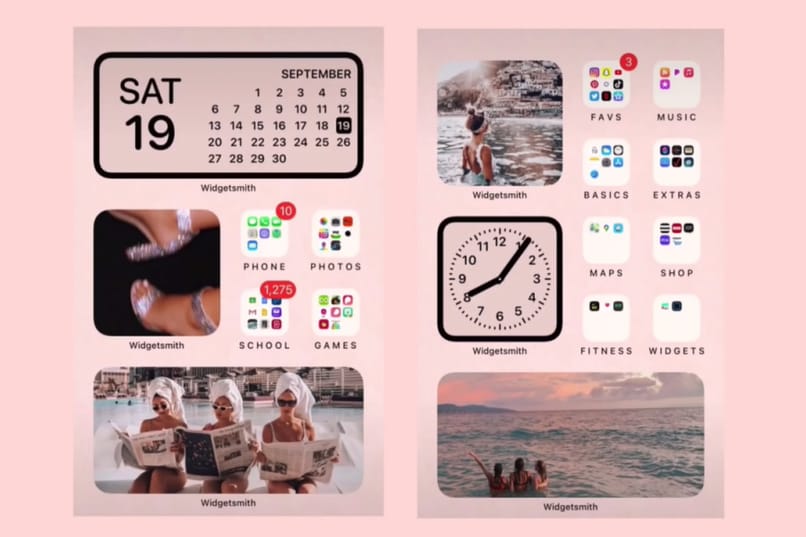
¿Cómo crear un acceso directo a otras páginas sin cambiar la principal?
En los sistemas operativos de los teléfonos móviles iPhone e iPad se pueden crear accesos directos a páginas sin cambiar una principal, es muy sencillo solo debes seguir los siguientes pasos:
- Abre al navegador de Safari ahora ingresa a la página web que quieras.
- Presiona en la opción compartir
- Ahora presiona en la opción Añadir a la pantalla de inicio.
- Te aparecerá el nombre de la página web que has seleccionado, este nombre puede ser modificado, solo debes presionar en él y colocar el nuevo nombre.
- Presiona en Añadir luego de esto el icono de la página web la aparecerá en la pantalla de inicio de tu iPhone o iPad. Si en tu teléfono no tienes espacio puedes liberarlo sin perder ningún archivo.